Đặt mật khẩu cho file Excel 2013 hay bất kỳ phiên bản nào cũng đều là việc làm cần thiết để bảo mật dữ liệu cho người dùng hiện nay. Với file Excel có mật khẩu bảo vệ, bạn sẽ yên tâm hơn khi giao máy tính cho người khác sử dụng cũng như khi gửi qua email, chia sẻ qua internet mà bị thất lạc mất tập tin Excel của mình.
Hiện tại, tuy rằng phiên bản Office 2016 mới là công cụ soạn thảo văn phòng mới nhất của Microsoft phát hành, nhưng Office 2013 vẫn được nhiều người dùng ưa chuộng. Đơn giản là giao diện của Office 2016 và Office 2013 vẫn không có nhiều khác biệt. Đặc biệt là sử dụng Excel 2013 người dùng vẫn có thể thao tác được đầy đủ các tính năng cần thiết. Vì thế bạn có thể áp dụng thủ thuật của phiên bản Office 2013 cho Office 2016 và ngược lại.
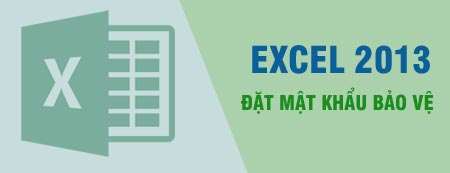
Để đọc file Excel chúng ta có thể chuyển Excel sang Word để xem và chỉnh sửa. Đây là thủ thuật được sử dụng trong các trường hợp đặc biệt quan trọng mà bạn nên biết. Việc Chuyển Excel sang Word giúp bạn dễ dàng hơn trong việc chỉnh sửa các số liệu, văn bản trong Excel.
Vì lý do bảo mật, đặt mật khẩu file Excel là thao tác không thể thiếu khi lưu các file quan trọng. Làm theo thủ thuật sau của Taimienphi.vn để đặt mật khẩu file Excel 2013.
Đặt mật khẩu file Excel 2013, tạo password bảo vệ file Excel 2013
Bước 1: Trong giao diện Excel 2013, chọn File.
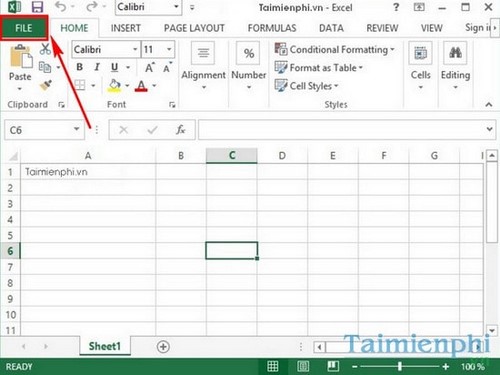
Bước 2: Chọn tiếp Info >Protect Workbook >Encrypt with Password (Có biểu tượng chìa khóa và ổ khóa).

Bước 3: Nhập mật khẩu file Excel. Ấn OK.

Tiếp tục nhập lại mật khẩu lần nữa, ấn OK để hoàn tất.

Vậy là xong, giờ đây khi mở file Excel này bạn phải nhập mật khẩu mình đã tạo mới có thể xem và chỉnh sửa thông tin.

Lưu ý sau khi đặt mật khẩu file Excel 2013, bạn cần ghi nhớ rõ mật khẩu của mình để có thể mở file.
Với các phiên bản Excel thấp hơn như 2003 hay 2007, các bạn cũng có thể đặt mật khẩu file Excel. Cách đặt mật khẩu file Excel của các phiên bản này khác với phiên bản 2013 mà chúng tôi vừa giới thiệu. Nhưng về cơ bản các cách này đều giúp bạn bảo mật được file Excel của mình trên máy tính.
https://thuthuat.taimienphi.vn/dat-mat-khau-file-excel-2013-7571n.aspx
Một trong những nội dung chính mà người dùng Excel cần nắm vững đó là các hàm toán học có trong Excel, từ hàm cơ bản tới các hàm nâng cao đều vô cùng cần thiết, chúng giúp cho bài toán được giải đáp nhanh hơn thay vì tính toán, thao tác thủ công, nếu bạn mới bắt đầu học Excel thì những hàm cơ bản trong excel như MAX, MIN. LEFT ... sẽ là những hàm mà bạn phải làm quen trước.